时间:2021-07-22 17:15:31 作者:陈坤 来源:系统之家 1. 扫描二维码随时看资讯 2. 请使用手机浏览器访问: https://m.xitongzhijia.net/xtjc/20210722/219266.html 手机查看 评论 反馈
在我们使用电脑的过程中,发现输入法不是自己经常使用的那款,自带的是微软输入法。于是,想要设置一款满意的输入法,但怎么设置都无法成功,怎么办Win10也自带了添加和删除输入法的功能,下面跟着小编一起看看吧。
win10添加删除输入法的方法:
首先,我们单击右下角的输入法按钮,点击语言栏首选项。

进入后,我们在中文后面的选项上单击。
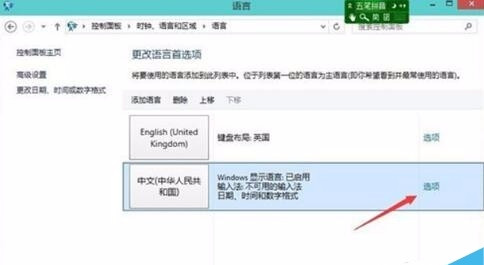
点击添加输入法。并且删除输入法和添加在同一界面哦。
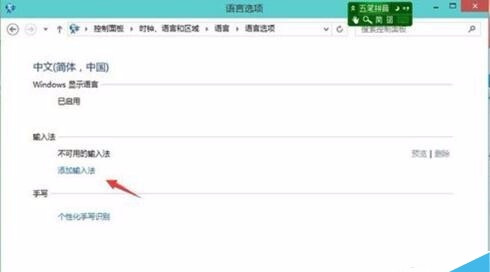
选择自己希望添加的输入法,点确定。
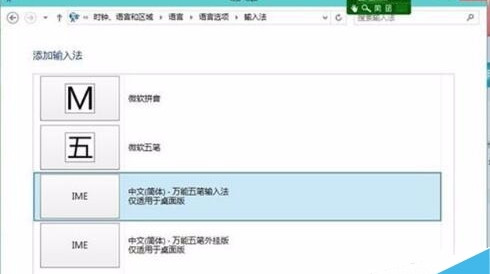
添加完成后,在退出页面点击保存按钮。
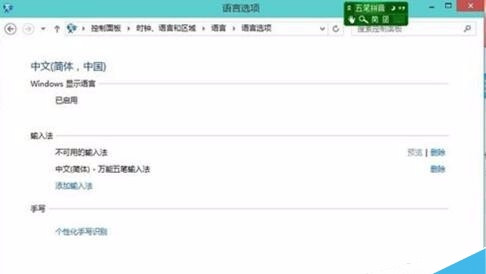
查看输入法,你所添加的输入法是不是已经保存了?

发表评论
共0条
评论就这些咯,让大家也知道你的独特见解
立即评论以上留言仅代表用户个人观点,不代表系统之家立场